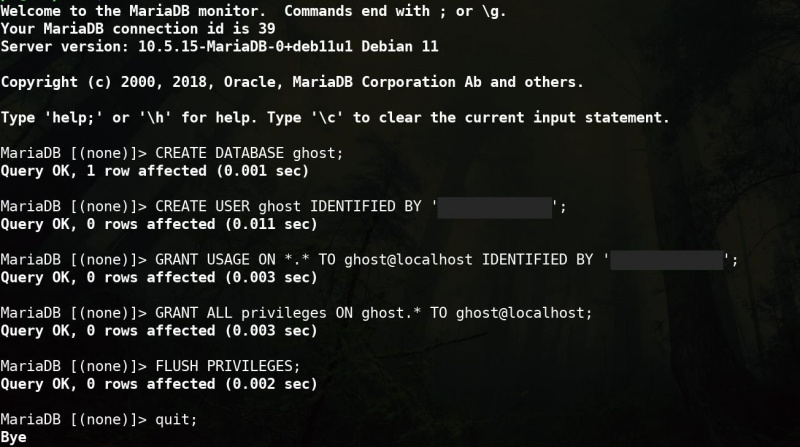బ్లాగింగ్ ప్లాట్ఫారమ్లు మీ ఆలోచనలు మరియు అభిప్రాయాలను ప్రపంచానికి విస్తృతంగా వ్యక్తీకరించడానికి మిమ్మల్ని అనుమతిస్తాయి-మీ నైపుణ్యం లేదా ఆసక్తి ఏమైనప్పటికీ, మీరు మీ జ్ఞానాన్ని బయటకు పంపవచ్చు మరియు దానిని వేలాది మంది లేదా మిలియన్ల మంది ప్రజలు చదవగలరు. అందుబాటులో ఉన్న ఉత్తమ బ్లాగింగ్ ప్లాట్ఫారమ్లు మరియు కంటెంట్ మేనేజ్మెంట్ సిస్టమ్లలో ఘోస్ట్ ఒకటి, మరియు కొంచెం ప్రయత్నంతో, మీరు మీ రాస్ప్బెర్రీ పై నుండి బ్లాగును సృష్టించి మరియు నిర్వహించడంలో మీకు సహాయం చేయడానికి Ghostని ఉపయోగించవచ్చు.
రోజు యొక్క వీడియోను తయారు చేయండి
రాస్ప్బెర్రీ పై కోసం గోస్ట్ ఎందుకు ఉత్తమ బ్లాగింగ్ సాధనాల్లో ఒకటి
కీర్తికి ఘోస్ట్ యొక్క ప్రధాన దావా దాని సరళత, మరియు డెవలపర్లు ఘోస్ట్ బ్లాగింగ్ అనుభవం సాధ్యమైనంత ఉత్తమమైన రచన మరియు ప్రచురణ అనుభవాన్ని అందించడంపై దృష్టి సారించిందని పేర్కొన్నారు. WordPress వలె కాకుండా, చెల్లింపు మరియు ఉచిత ప్లగ్-ఇన్ల ద్వారా కార్యాచరణ మెరుగుపరచబడుతుంది, బేస్ ప్యాకేజీలో బేక్ చేయడానికి మీకు కావలసిన వాటిలో చాలా వరకు ఘోస్ట్ అందిస్తుంది.
మీరు మీ బ్లాగును డబ్బు ఆర్జించాలని ప్లాన్ చేస్తున్నట్లయితే, ఈ సాధనాలు అమూల్యమైనవి మరియు వెబ్ మరియు ఇమెయిల్ వార్తాలేఖ ద్వారా ప్రచురించగల సామర్థ్యాన్ని కలిగి ఉంటాయి. ఘోస్ట్ ఫీచర్లను మరింత లోతుగా పరిశీలిస్తే, మీరు మెంబర్షిప్ సిస్టమ్ను సెటప్ చేయగల సామర్థ్యాన్ని మరియు చెల్లింపు సభ్యత్వాలను కనుగొంటారు—మీరు సులభంగా చేయవచ్చు మీ బ్లాగును వ్యాపారంగా మార్చుకోండి .
అన్నింటికంటే ఉత్తమమైనది, Ghost నెలకు మరియు ,500 మధ్య స్కేలబుల్ చెల్లింపు హోస్టింగ్ను అందిస్తోంది, సాఫ్ట్వేర్ ఓపెన్ సోర్స్-అంటే మీరు మీ స్వంత హార్డ్వేర్లో డౌన్లోడ్ చేసుకోవడానికి, సవరించడానికి, పునఃపంపిణీ చేయడానికి లేదా ఇన్స్టాల్ చేయడానికి ఉచితం. మీ రాస్ప్బెర్రీ పైలో దీన్ని ఎలా ఇన్స్టాల్ చేయాలో మేము మీకు చూపుతాము.
రాస్ప్బెర్రీ పైలో ఘోస్ట్ను ఎలా ఇన్స్టాల్ చేయాలి
మీరు ప్రారంభించడానికి ముందు, మీ రాస్ప్బెర్రీ పైని సర్వర్గా ఎలా సిద్ధం చేయాలనే దానిపై మీరు మా ట్యుటోరియల్ని అనుసరించాలి. అది పూర్తయిన తర్వాత, మీ రిజిస్ట్రార్ని సందర్శించండి అధునాతన DNS సెట్టింగుల పేజీ. అన్ని రికార్డులను తొలగించి, కొత్తదాన్ని సృష్టించండి ఎ రికార్డు. హోస్ట్ని 'కి సెట్ చేయండి @' , మీ పబ్లిక్ IP చిరునామాకు విలువ మరియు TTL వీలైనంత తక్కువగా ఉంటుంది.
మీరు సబ్డొమైన్ ద్వారా Ghostని యాక్సెస్ చేయబోతున్నట్లయితే, ఉదా., ghost.improbable.guru, బదులుగా మీరు A రికార్డ్ను 'ghost'గా సెట్ చేస్తారు. సురక్షిత షెల్ (SSH) ఉపయోగించి మీ రాస్ప్బెర్రీ పైకి లాగిన్ చేయండి, ఆపై ఏదైనా అప్గ్రేడ్ మరియు ఇన్స్టాల్ చేసిన ప్యాకేజీలను నవీకరించండి:
యాప్ లేకుండా ఐఫోన్లో కాల్ను ఎలా రికార్డ్ చేయాలి
sudo apt update
sudo apt upgrade
ఇప్పుడు ఈ రెండు అపాచీ మోడ్లను ఎనేబుల్ చేసి, అపాచీని రీస్టార్ట్ చేయండి:
sudo a2enmod proxy proxy_http
sudo service apache2 restart
డైరెక్టరీని మార్చండి మరియు కొత్త Apache conf ఫైల్ని సృష్టించడానికి నానోని ఉపయోగించండి:
cd /etc/apache2/sites-available/
sudo nano ghost.conf
…మరియు నమోదు చేయండి:
<VirtualHost *:80>
ServerName ghost.your-domain.tld
ProxyPass / http://127.0.0.1:2368/
ProxyPassReverse / http:/127.0.0.1:2368/
ProxyPreserveHost On
</VirtualHost>
నానోతో సేవ్ చేసి, నిష్క్రమించండి Ctrl + O అప్పుడు Ctrl + X .
దీనితో conf ను ప్రారంభించండి:
sudo a2ensite ghost.conf
…మరియు Apacheని మళ్లీ పునఃప్రారంభించండి.
sudo service apache2 restart
డేటాబేస్ జోడించండి
Ghost పని చేయడానికి డేటాబేస్ అవసరం, కాబట్టి MariaDBని నమోదు చేయండి:
sudo mariadb
ఘోస్ట్ అనే కొత్త వినియోగదారుని, ఘోస్ట్ అని పిలువబడే కొత్త డేటాబేస్ని సృష్టించండి, ఆపై ఘోస్ట్ డేటాబేస్ను ఉపయోగించడానికి దెయ్యం వినియోగదారుని అనుమతించండి:
CREATE DATABASE ghost;
CREATE USER ghost IDENTIFIED BY 'topsecretpassword'
GRANT USAGE ON *.* TO ghost@localhost IDENTIFIED BY 'topsecretpassword'
GRANT ALL privileges ON ghost.* TO ghost@localhost;
FLUSH PRIVILEGES;
quit;
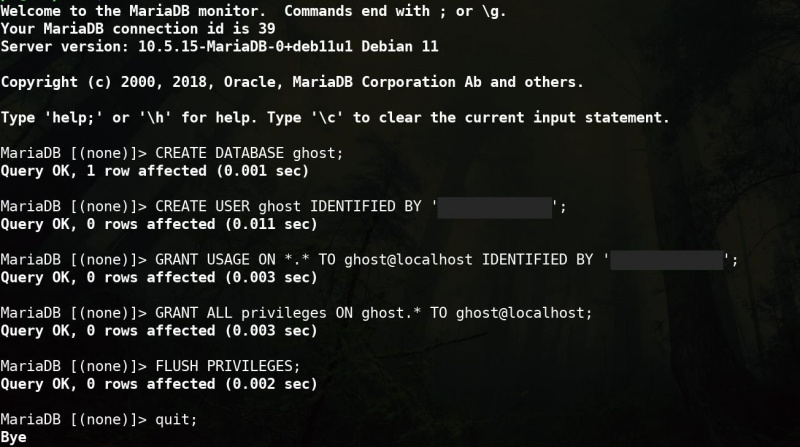
Node.jsని ఇన్స్టాల్ చేయండి
మీ హోమ్ డైరెక్టరీకి తరలించి, NodeSource రిపోజిటరీని ప్రారంభించి, Node.js మరియు Node ప్యాకేజీ మేనేజర్ (npm)ను ఇన్స్టాల్ చేయండి:
cd ~
curl -sL https://deb.nodesource.com/setup_16.x | sudo bash -
sudo apt install nodejs
టైపింగ్:
ఎయిర్పాడ్స్ జెన్ 1 వర్సెస్ జెన్ 2
node --version
…మీ నోడ్ వెర్షన్ను బహిర్గతం చేయాలి. మా విషయంలో, అవుట్పుట్ v16.17.0 . మీది భిన్నంగా ఉండవచ్చు.
ఘోస్ట్ని ఇన్స్టాల్ చేయండి
ఘోస్ట్ ఇన్స్టాలేషన్ సాధనాన్ని ఇన్స్టాల్ చేయడానికి npm ఉపయోగించండి:
sudo npm install ghost-cli@latest -g
డైరెక్టరీని మార్చండి, ఆపై అనే కొత్త డైరెక్టరీని సృష్టించండి దెయ్యం :
cd /var/www/
sudo mkdir ghost
కొత్త డైరెక్టరీలోకి వెళ్లి, Ghostని ఇన్స్టాల్ చేయడానికి Ghost ఇన్స్టాలేషన్ సాధనాన్ని ఉపయోగించండి:
ghost install
'Linux వెర్షన్ ఉబుంటు 16, 18, లేదా 20 కాదు' అనే హెచ్చరికతో సిస్టమ్ తనిఖీలు విఫలమవుతాయి, కానీ మీరు దీన్ని సురక్షితంగా విస్మరించి టైప్ చేయవచ్చు వై కొనసాగించడానికి. రెండవ సందేశం మిమ్మల్ని హెచ్చరిస్తుంది, 'స్థానిక MySQL ఇన్స్టాల్ కనుగొనబడలేదు లేదా నిలిపివేయబడింది'. మీ నాడిని ఉంచండి మరియు నొక్కండి వై MySQL తనిఖీని దాటవేయడానికి మరియు కొనసాగించడానికి. ఘోస్ట్ ఇప్పుడు డౌన్లోడ్ చేసి ఇన్స్టాల్ చేస్తుంది. మా పరీక్ష రాస్ప్బెర్రీ పైలో, ఈ ప్రక్రియ సుమారు 10 నిమిషాలు పట్టింది.
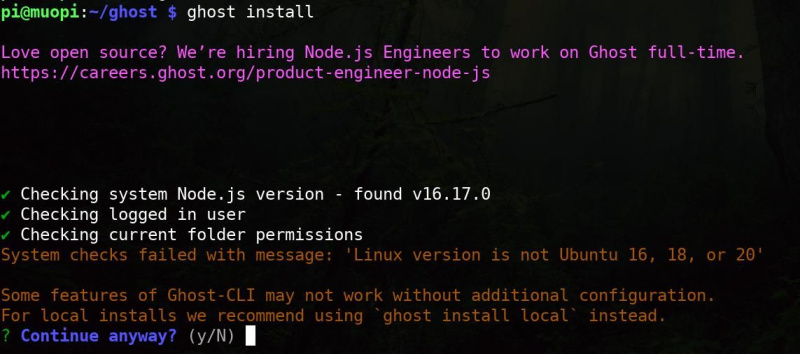
మీ బ్లాగ్ ఖాతాను సెటప్ చేయండి
పూర్తయిన తర్వాత, మీరు మీ బ్లాగ్ URL, అలాగే మీ MySQL డేటాబేస్ వివరాలు అడగబడతారు. మీరు వనిల్లా MySQL కాకుండా MariaDBని ఇన్స్టాల్ చేసినందున, ఈ వివరాలు మీరు MariaDB కోసం సెట్ చేసినవిగా ఉంటాయి. మీ హోస్ట్ పేరు ఉంటుంది స్థానిక హోస్ట్ , మీ MySQL వినియోగదారు పేరు ఉంటుంది దెయ్యం , మరియు మీ MySQL డేటాబేస్ పేరు ఉంటుంది దెయ్యం , మరియు పాస్వర్డ్ మీరు ఇంతకు ముందు సెట్ చేసిన భయంకరమైన కష్టమైన డేటాబేస్ పాస్వర్డ్. 'మీరు Systemdని సెటప్ చేయాలనుకుంటున్నారా' అని అడిగినప్పుడు, టైప్ చేయండి వై , అప్పుడు వై మీరు ఘోస్ట్ని ప్రారంభించాలనుకుంటున్నారా అని మళ్లీ ప్రశ్నించినప్పుడు.
బ్రౌజర్ని తెరిచి సందర్శించండి your-domain-name.tld/ghost/ . మీరు మొదటి ఖాతాను సృష్టించమని ప్రాంప్ట్ చేయబడతారు, కాబట్టి సైట్ పేరు, మీ పేరు, మీ ఇమెయిల్ చిరునామా మరియు పాస్వర్డ్తో ఫీల్డ్లను పూరించండి. ఘోస్ట్ కనీసం పది అక్షరాల పాస్వర్డ్ని నొక్కి చెబుతుంది; తప్పకుండా సురక్షితమైన మరియు గుర్తుండిపోయే పాస్వర్డ్ను సృష్టించండి .
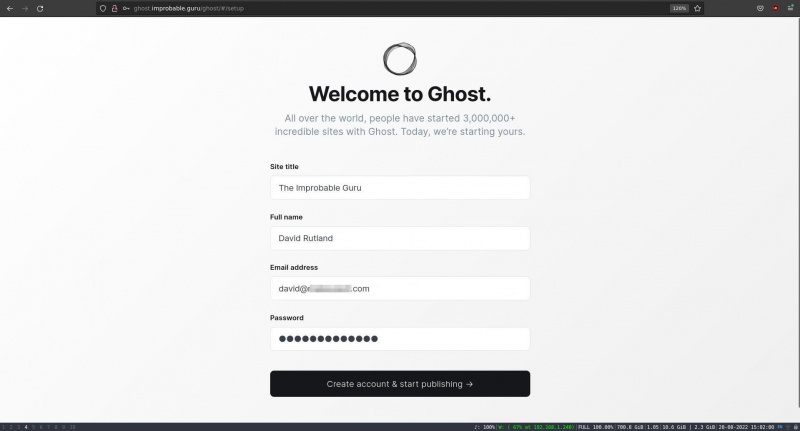
నొక్కండి ఖాతాను సృష్టించండి మరియు ప్రచురించడం ప్రారంభించండి మీ సైట్కి వెళ్లడానికి. మీరు దీన్ని చేసిన వెంటనే, మీరు మీ కొత్త ఖాతా సృష్టించబడిందని తెలియజేస్తూ noreply@your-domain.tld నుండి ఇమెయిల్ను అందుకుంటారు.
మీరు మరింత ముందుకు వెళ్లే ముందు, మీరు లెట్స్ ఎన్క్రిప్ట్ నుండి SSLతో మీ ఘోస్ట్ ఇన్స్టాలేషన్ను సురక్షితంగా ఉంచుకోవాలి.
sudo certbot
అభ్యర్థించినప్పుడు మీ ఇమెయిల్ చిరునామాను నమోదు చేయండి మరియు మీరు ఏ పేరు కోసం HTTPSని సక్రియం చేయాలనుకుంటున్నారో ఎంచుకోండి.
Certbot లెట్స్ ఎన్క్రిప్ట్ నుండి SSL కీలు మరియు ప్రమాణపత్రాలను పొంది, ఇన్స్టాల్ చేస్తుంది. ఇప్పుడు Apacheని పునఃప్రారంభించండి:
sudo apache2 restart
మీరు మీ బ్రౌజర్లో పేజీని మళ్లీ లోడ్ చేసినప్పుడు, మీ ఘోస్ట్ బ్లాగ్కి కనెక్షన్ సురక్షితంగా ఉంటుంది మరియు మీరు మళ్లీ లాగిన్ చేయాలి.
విండోస్ 10 సిస్టమ్ పునరుద్ధరణ పాయింట్లను ఎలా తొలగించాలి
మీ రాస్ప్బెర్రీ పైపై ఘోస్ట్తో వెబ్సైట్ను రూపొందించడం
డెవలపర్లు పేర్కొన్నట్లుగా, ఘోస్ట్ ఉపయోగించడానికి చాలా సహజమైనది మరియు మీ సైట్ టైటిల్, డమ్మీ పోస్ట్ మరియు మీ ఘోస్ట్ సైట్ను మీరు స్వతంత్ర ప్రచురణగా ప్రకటించే రీడబుల్ 'గురించి' పేజీతో ఇప్పటికే స్వయంచాలకంగా రూపొందించబడిన హోమ్ పేజీ ఉంటుంది. , మరియు దీక్షా తేదీ.
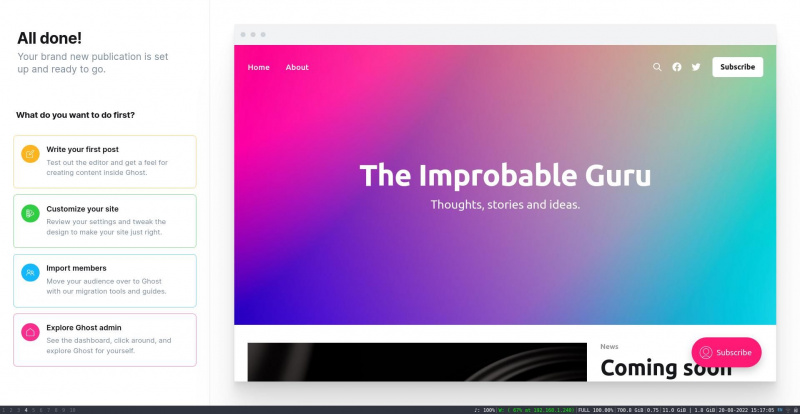
అడ్మిన్ పేజీ ద్వారా యాక్సెస్ చేయబడుతుంది your-domain.tld/ghost/ మరియు వెబ్సైట్ అడ్మిన్ సాధనాలు స్క్రీన్ కుడి వైపున ఉన్నాయి. కొత్త పోస్ట్ను సృష్టించడానికి, క్లిక్ చేయండి + . ఎడిటర్ అనేది WordPress మాదిరిగానే ఒక మినిమలిస్ట్ WYSIWYG బ్లాక్ ఎడిటర్, మరియు ఎటువంటి ఆటంకాలు లేకుండా ఉపయోగించడం సులభం.
డాష్బోర్డ్ నుండి, మీరు సభ్యులను జోడించవచ్చు, మెయిలింగ్ జాబితాలను సృష్టించవచ్చు, నిశ్చితార్థాన్ని వీక్షించవచ్చు మరియు మీ ఘోస్ట్ సైట్ను అనుకూలీకరించవచ్చు.
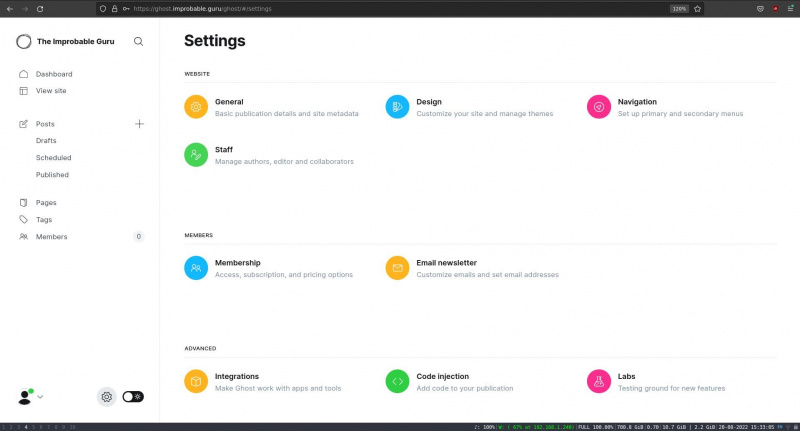
మీరు మీ రాస్ప్బెర్రీ పైలో ఘోస్ట్ బ్లాగింగ్ ప్లాట్ఫారమ్ను సులభంగా ఇన్స్టాల్ చేయవచ్చు!
Raspberry Pi కోసం చాలా సులభంగా ఇన్స్టాల్ చేయగల స్వీయ-హోస్టింగ్ ప్రాజెక్ట్లలో ఘోస్ట్ ఒకటి. దీన్ని ఇన్స్టాల్ చేయడానికి మరియు అమలు చేయడానికి మీకు ఏమీ ఖర్చవుతుంది. Raspberry Pi స్వీయ-హోస్టింగ్ ప్రాజెక్ట్ల యొక్క ఉత్తేజకరమైన ప్రపంచంలో మీ సాహసాల ఆధారంగా కొత్త బ్లాగును ఎందుకు సృష్టించకూడదు?